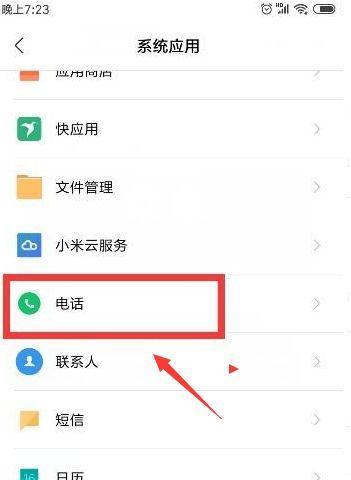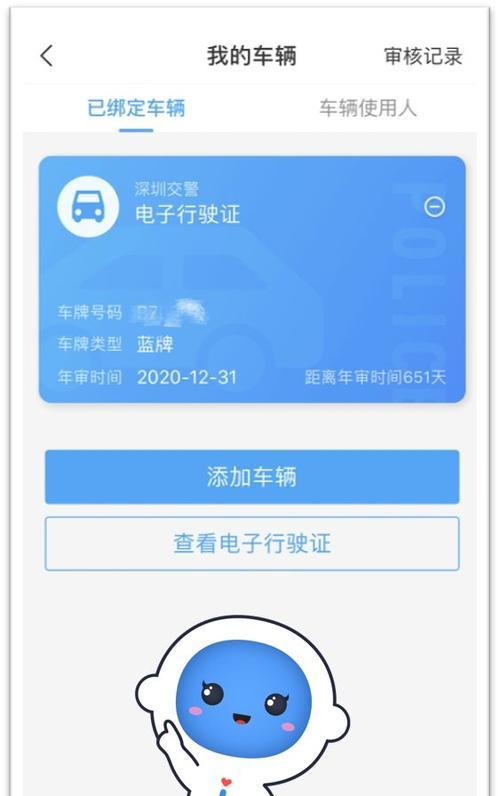U盘格式化修复指南(通过命令解决U盘格式化问题)
在日常使用中,我们经常会遇到U盘需要格式化的情况。然而,在格式化过程中可能会遇到一些问题,比如格式化失败、文件丢失等。本文将介绍通过命令修复U盘格式化问题的方法,帮助读者解决遇到的困扰。
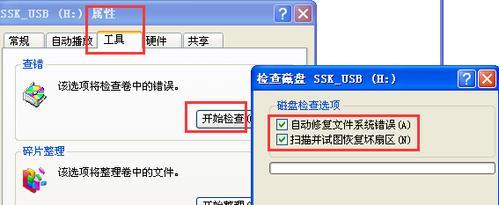
检查U盘连接和驱动器状态
-检查U盘是否正确连接到计算机上
-确认U盘驱动器的状态是否正常
打开命令提示符窗口
-在Windows操作系统中,按下Win键+R,输入"cmd"并按下回车键,打开命令提示符窗口
查看磁盘列表
-在命令提示符窗口中,输入"diskpart"并按下回车键,进入磁盘分区工具
-输入"listdisk",显示计算机中的磁盘列表
选择要修复的U盘
-根据U盘的容量和编号,在磁盘列表中找到对应的U盘磁盘编号
-输入"selectdiskx"(x为U盘磁盘编号),选中要修复的U盘
清除U盘的所有分区
-输入"clean",清除U盘上的所有分区
-此操作将删除U盘上的所有数据,请确保已备份重要文件
创建新的分区
-输入"createpartitionprimary",创建一个新的主分区
格式化U盘分区
-输入"formatfs=ntfsquick",以快速方式将U盘分区格式化为NTFS文件系统
-可根据需要选择其他文件系统,如FAT32
激活分区
-输入"active",激活U盘的分区
分配一个驱动器号
-输入"assign",为U盘的分区分配一个可用的驱动器号
退出磁盘分区工具
-输入"exit",退出磁盘分区工具
重新插拔U盘
-将U盘从计算机上拔下,并重新插入
-确认U盘是否能够正常被识别和使用
检查U盘文件系统
-在资源管理器中,右击U盘驱动器,选择"属性",进入属性窗口
-在"常规"选项卡中,检查U盘的文件系统是否为预期格式
恢复U盘数据
-如果格式化前备份了重要数据,可以将数据复制回U盘
-否则,重新拷贝需要的文件到U盘中
测试U盘是否正常工作
-尝试读取和写入文件,确认U盘是否可以正常使用
通过以上命令操作,我们可以解决U盘格式化问题。然而,在进行格式化前,请务必备份重要数据,以免数据丢失。希望本文对您修复U盘格式化问题有所帮助,让您的U盘重回正常使用状态。
如何修复无法格式化的U盘
在使用U盘的过程中,有时候我们会遇到无法格式化的情况,这给我们的数据传输和存储带来了困扰。然而,通过使用一些命令,我们可以轻松解决这个问题。本文将介绍如何通过命令来修复无法格式化的U盘。
一、检查U盘状态
1.检查U盘是否已经插入电脑
2.打开"我的电脑"或"此电脑",查看U盘是否显示在其中
二、打开命令提示符
1.在Windows系统中,按下Win+R组合键打开运行窗口
2.输入"cmd"并点击"确定",即可打开命令提示符窗口
三、运行磁盘检查命令
1.在命令提示符窗口中,输入"chkdskX:/f"(X为U盘的盘符),然后按下回车键
2.等待磁盘检查命令运行完成,它会扫描并修复U盘中的文件系统错误
四、运行磁盘清理命令
1.在命令提示符窗口中,输入"clean",然后按下回车键
2.此命令将会清除U盘中的所有分区和数据,请确保已备份好重要数据
五、重新分区和格式化U盘
1.在命令提示符窗口中,输入"diskpart",然后按下回车键
2.输入"listdisk",然后按下回车键,列出所有可用磁盘
3.输入"selectdiskX"(X为U盘的磁盘号),然后按下回车键,选择U盘
4.输入"clean",然后按下回车键,清除U盘的分区
5.输入"createpartitionprimary",然后按下回车键,创建新的主分区
6.输入"formatfs=ntfsquick",然后按下回车键,快速格式化U盘为NTFS文件系统
六、重新分配U盘驱动器号
1.在命令提示符窗口中,输入"diskmgmt.msc",然后按下回车键,打开磁盘管理工具
2.右键点击U盘的分区,选择"更改驱动器号和路径"
3.点击"更改"按钮,在下拉菜单中选择一个可用的驱动器号
4.点击"确定"按钮,完成驱动器号的重新分配
七、运行U盘修复工具
1.在浏览器中搜索并下载一个可信赖的U盘修复工具
2.运行该工具并按照其界面指引修复U盘
八、检查磁盘驱动器错误
1.在命令提示符窗口中,输入"wmicdiskdrivegetstatus",然后按下回车键
2.检查输出结果,如果显示"OK"则表示驱动器正常,否则需要更换新的U盘
九、升级U盘驱动程序
1.打开设备管理器,找到并展开"磁盘驱动器"选项
2.右键点击U盘驱动器,选择"更新驱动程序软件"
3.在弹出的窗口中选择"自动搜索更新的驱动程序软件"
十、更换U盘线材
1.如果U盘通过线材连接到电脑,可以尝试更换线材
2.使用另一根可用的线材将U盘与电脑连接,并尝试格式化
十一、使用其他电脑或操作系统
1.将U盘插入其他可靠的电脑或使用不同的操作系统进行尝试
2.有时候,问题可能是由于操作系统兼容性导致的
十二、检查U盘是否损坏
1.在命令提示符窗口中,输入"wmicdiskdrivegetmodel,status",然后按下回车键
2.检查输出结果中的"Status"字段,如果显示为"Bad"或"Unknown"则表示U盘可能已损坏
十三、重新连接U盘
1.将U盘从电脑上拔下来,然后重新插入
2.确保插入正确,确保插口没有杂质或损坏
十四、使用专业数据恢复工具
1.如果上述方法都无法修复U盘,可以尝试使用专业的数据恢复工具
2.这些工具通常可以帮助你找回被格式化或损坏的数据
十五、
通过使用以上的命令和方法,你可以修复无法格式化的U盘。然而,在操作过程中请务必谨慎,并确保已备份好重要的数据。如果问题依然存在,建议寻求专业的技术支持。
版权声明:本文内容由互联网用户自发贡献,该文观点仅代表作者本人。本站仅提供信息存储空间服务,不拥有所有权,不承担相关法律责任。如发现本站有涉嫌抄袭侵权/违法违规的内容, 请发送邮件至 3561739510@qq.com 举报,一经查实,本站将立刻删除。
关键词:格式化
- 可移动电源如何配合摄像头使用?操作方法是什么?
- 在英雄联盟中导师角色的含义是什么?导师在游戏中的作用是什么?
- 米15充电器的功率是多少瓦?如何选择合适的充电器?
- 电池充电器dc头怎么接线?接线步骤和注意事项是什么?
- 电热水器配件安装方法?如何正确安装?
- 魔兽世界武器技能的3点分配建议是什么?效果如何?
- 苹果半导体充电器使用方法是什么?
- 苹果手机如何关闭截屏功能?
- 美服魔兽世界双开的方法是什么?双开时如何避免账号被封?
- 王者荣耀头像刷新方法是什么?刷新中遇到问题怎么办?
生活知识最热文章
- 《探索《上古卷轴5》技能点代码的秘密(发现神奇代码)
- 帝国时代3秘籍(揭秘帝国时代3秘籍的应用技巧与策略)
- 文件转换为二进制格式的恢复方法(从二进制格式恢复文件的简易指南)
- 佳能打印机不支持Win10系统(解决方案)
- 在虚拟机上安装XP系统的步骤和注意事项(以虚拟机为主题的XP系统安装教程)
- 电脑连不上手机热点网络怎么办(解决方法及注意事项)
- 优盘文件删除与数据恢复的技巧(以优盘删除的文件如何找回数据)
- 探索最佳电脑配置参数(解读目前最先进的电脑硬件配置)
- 以驱动人生还是驱动精灵,哪个更好(探讨两者之间的优劣势)
- 如何修复oppo手机屏幕黑屏问题(快速解决oppo手机屏幕黑屏的方法及注意事项)
- 最新文章
-
- 魔兽前后对比怎么调整?有哪些设置和调整方法?
- 彩虹热水器排空气的正确方法是什么?操作步骤复杂吗?
- 魔兽世界80级后如何刷坐骑?刷坐骑的效率提升技巧有哪些?
- 热水器喷水后漏电的原因是什么?
- 机顶盒架子的正确安装方法是什么?安装过程中需要注意什么?
- aruba501配置方法是什么?如何增强wifi信号?
- 英雄联盟4蚁人战斗技巧是什么?
- 通用热水器气管安装步骤是什么?
- 洛克王国如何捕捉石魔宠物?捕捉石魔的技巧有哪些?
- 辐射4中如何设置全屏窗口模式?
- 英雄联盟螳螂升到16级攻略?快速升级技巧有哪些?
- 杰斯的水晶如何使用?在英雄联盟中有什么作用?
- 王者荣耀手机端下载流程是什么?
- 创新音箱2.0设置方法有哪些?
- 王者荣耀频繁闪退怎么办?
- 热门文章
-
- 孙悟空在英雄联盟中通常打哪个位置?
- 芒果电脑版华为下载安装流程是什么?
- 服务器网络设置有哪些步骤?配置完成后如何测试?
- 电脑上挑战魔兽游戏怎么玩?
- 平板电脑HDMI输出设置方法是什么?能否直接连接电视?
- 信号加强器与路由器配对方法是什么?如何确保信号加强器正确连接?
- 洛克王国宠物如何在雪山营救?需要哪些条件?
- lsp路由器上网设置步骤是什么?设置后如何检查连接?
- 移动硬盘识别符故障的解决方法是什么?
- 镜头焦段对摄影效果有何影响?
- 英雄联盟队伍站场有哪些规则?规则的正确应用是什么?
- 翻新电瓶专用充电器名称是什么?
- 华为电脑联网后如何激活?激活过程中可能会遇到哪些问题?
- 魔兽世界中如何进行有效的拍打?
- 边下棋边魔兽的操作方法是什么?
- 热门tag
- 标签列表
- 友情链接